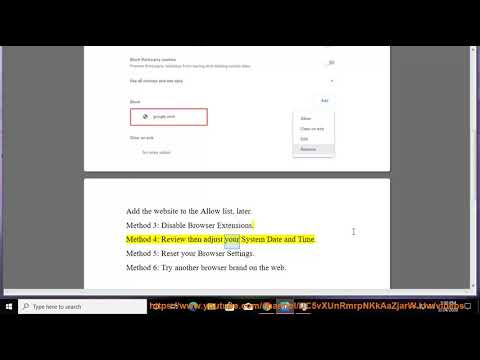
i. Вот несколько действий, которые вы можете попробовать выполнить, чтобы исправить ошибку ERR_TOO_MANY_REDIRECTS в Google Chrome:
* **Очистите кэш и файлы cookie браузера:** Иногда это может исправить проблемы с перенаправлениями. Для этого выполните следующие действия:
1. Откройте Chrome.
2. Нажмите на три точки в правом верхнем углу окна.
3. Выберите /«Дополнительные инструменты/», а затем /«Очистить данные браузера».
4. В открывшемся окне выберите параметры /«Файлы cookie и данные сайта/» и /«Кэшированные изображения и файлы/».
5. Нажмите кнопку /«Очистить данные/».
* **Отключите ваши расширения:** Расширения иногда могут мешать работе веб-сайтов и вызывать ошибки. Чтобы отключить ваши расширения, выполните следующие действия:
1. Откройте Chrome.
2. Нажмите на три точки в правом верхнем углу окна.
3. Выберите /«Дополнительные инструменты/», а затем /«Расширения/».
4. Переключите переключатель рядом с каждым расширением, чтобы отключить его.
* **Перезагрузите компьютер:** Иногда простая перезагрузка может устранить неполадки.
* **Обновите браузер:** Убедитесь, что вы используете последнюю версию Chrome. Для этого выполните следующие действия:
1. Откройте Chrome.
2. Нажмите на три точки в правом верхнем углу окна.
3. Выберите /«Справка/», а затем /«О Google Chrome/».
4. Chrome автоматически проверит наличие обновлений и установит их при необходимости.
* **Обратитесь в службу поддержки Chrome:** Если вы попробовали все вышеперечисленное, но проблемы все еще возникают, вы можете обратиться за помощью в службу поддержки Chrome.
Вот несколько дополнительных советов по исправлению ошибки ERR_TOO_MANY_REDIRECTS в Chrome:
* **Используйте другой браузер:** Если после выполнения вышеуказанных решений у вас по-прежнему возникают проблемы, попробуйте использовать другой браузер, например Firefox или Edge.
* **Проверьте статус веб-сайта:** Если веб-сайт, который вы пытаетесь посетить, не работает, вы не сможете получить к нему доступ. Вы можете проверить статус веб-сайта, посетив веб-сайт вроде Downdetector.
* **Свяжитесь с владельцем веб-сайта:** Если после всех вышеперечисленных решений у вас по-прежнему возникают проблемы, вы можете обратиться за помощью к владельцу веб-сайта.
Вот некоторые дополнительные сведения об ошибке ERR_TOO_MANY_REDIRECTS:
* **Что вызывает ошибку?** Ошибка ERR_TOO_MANY_REDIRECTS возникает, когда веб-сайт перенаправляет вас на другой веб-сайт слишком много раз. Это может произойти, если веб-сайт настроен неправильно или если возникла проблема с сервером веб-сайта.
* **Каковы симптомы ошибки?** Ошибка ERR_TOO_MANY_REDIRECTS обычно не позволяет вам загрузить веб-сайт, который вы пытаетесь посетить. Вы также можете увидеть сообщение в адресной строке браузера, которое говорит /"ERR_TOO_MANY_REDIRECTS./"
* **Как предотвратить ошибку?** Есть несколько действий, которые вы можете выполнить, чтобы предотвратить ошибку ERR_TOO_MANY_REDIRECTS:
* Убедитесь, что вы используете последнюю версию своего веб-браузера.
* Отключите все расширения, которые вы не используете.
* Очистите кэш и файлы cookie браузера.
* Если у вас по-прежнему возникают проблемы, свяжитесь с владельцем сайта.
ii. Вот некоторые известные ошибки в Google Chrome:
* **Ошибка 1:** Chrome может зависнуть при посещении определенных веб-сайтов.
* **Ошибка 2:** Chrome может зависнуть или перестать отвечать при использовании определенных функций.
* **Ошибка 3:** Chrome может некорректно загружать некоторые веб-сайты.
* **Ошибка 4:** В Chrome может происходить утечка памяти, из-за чего компьютер работает медленно.
* **Ошибка 5:** Chrome может быть уязвим к атакам безопасности.
Если у вас возникла какая-либо из этих проблем, попробуйте выполнить следующие действия:
* **Перезапустите Chrome:** Иногда простой перезапуск может устранить проблемы.
* **Обновите Chrome:** Убедитесь, что вы используете последнюю версию Chrome.
* **Отключите расширения:** Иногда расширения могут мешать работе Chrome и вызывать проблемы.
* **Очистите кэш и файлы cookie вашего браузера:**
* **Сброс Chrome:** Если у вас все еще возникают проблемы, вы можете сбросить Chrome до настроек по умолчанию. Это удалит все ваши данные и расширения, поэтому обязательно сделайте резервную копию важных данных, прежде чем сделать это. Чтобы сбросить Chrome, выполните следующие действия:
1. Откройте Chrome.
2. Нажмите на три точки в правом верхнем углу окна.
3. Выберите /"Настройки./"
4. Прокрутите страницу вниз и нажмите /«Дополнительно»./
5. В разделе /«Сброс и очистка»/ нажмите /«Восстановить исходные настройки по умолчанию»./
6. Нажмите /"Сбросить настройки."
* **Обратитесь в службу поддержки Chrome:** Если вы попробовали все вышеперечисленное, но проблемы все еще возникают, вы можете обратиться за помощью в службу поддержки Chrome.
Узнать больше?
* https://www.youtube.com/watch?v=VDRGCNZvWbk Исправление ошибки Aw Snap в Chrome v79
* https://www.youtube.com/watch?v=q4KSJ17nRCI Исправление проблемы с сохранением паролей в Chrome
* https://www.youtube.com/watch?v=r58cw063XvA Исправление ошибки установки LastPass в Chrome
Пожалуйста, воспользуйтесь возможностью и поделитесь этим видео с друзьями и семьей, если вы найдете его полезным.

No Comments